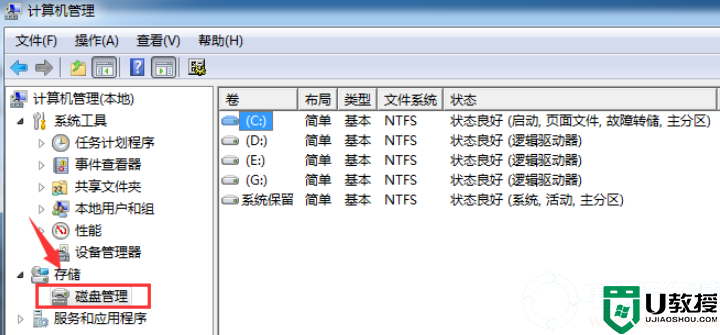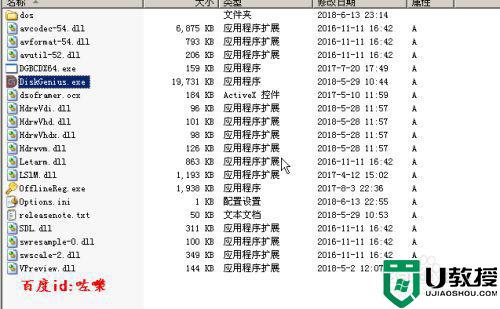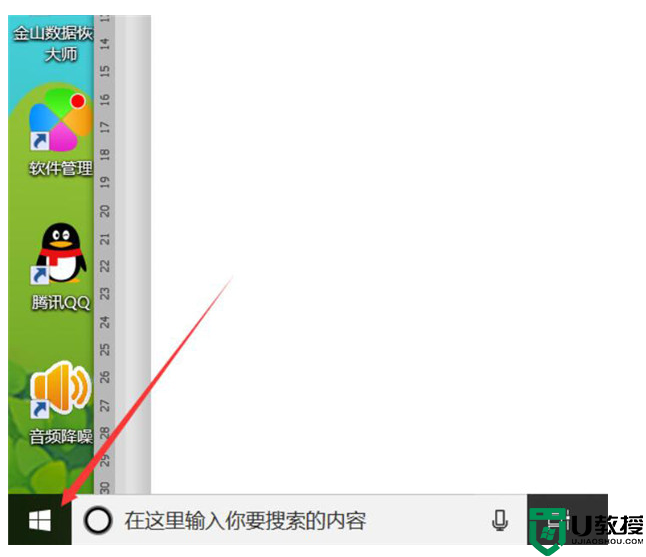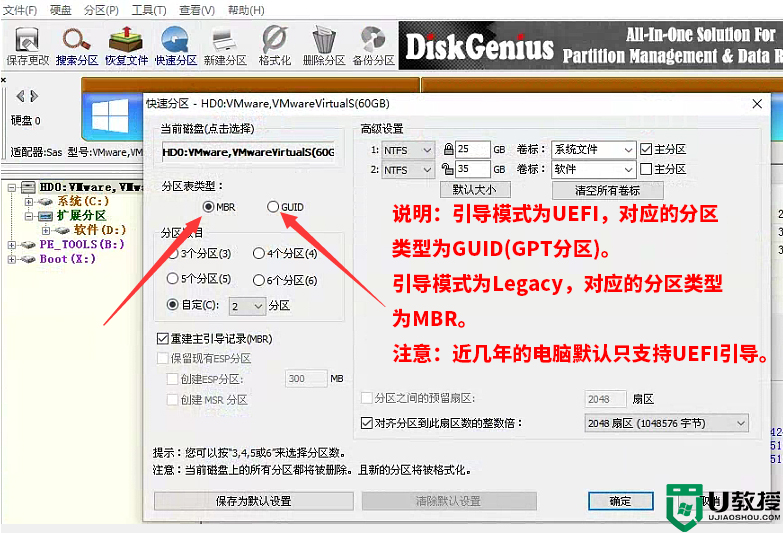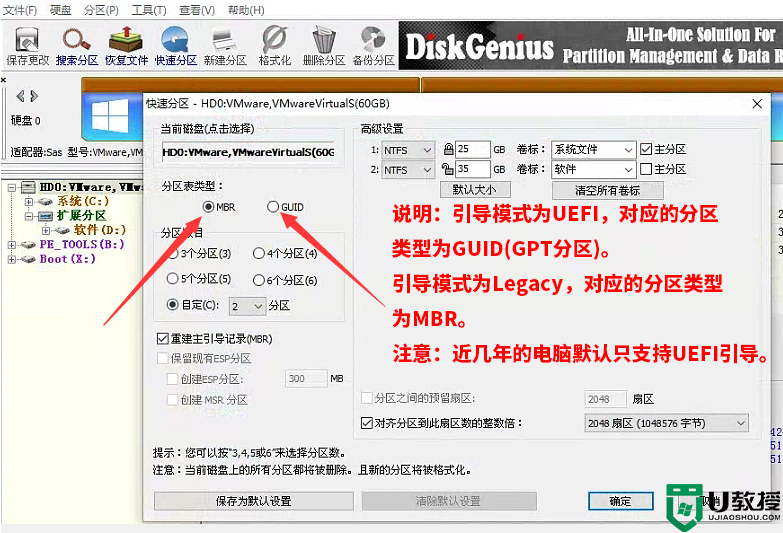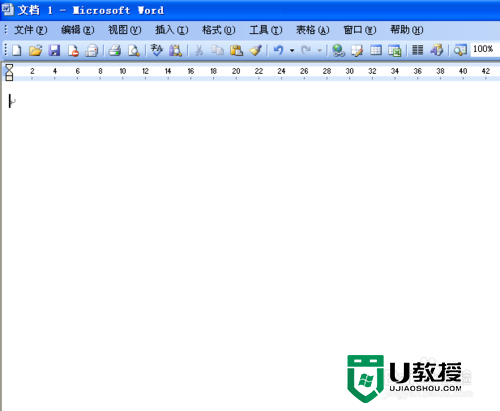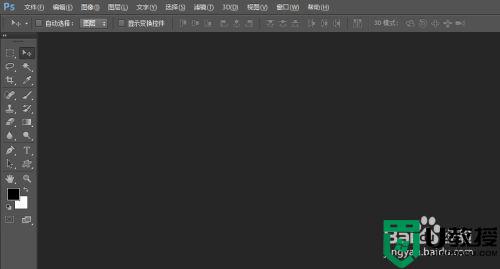如何快速安全地调整NTFS分区大小?
NTFS磁盘分区空间不足
电脑是平时学习和工作不可缺少的工具之一,使用电脑期间可能会遇到磁盘空间不足问题。不论是系统盘还是其他分区,都可能会出现空间不足的情况。这种情况,一般有三种解决方法:
-
将无用的文件删除,释放更多的空间。由于空间有限,每隔一段时间就需要清理一次。
-
给硬盘重新分区重装系统。重新分区会造成数据丢失,在操作之前需要将数据转移到其他硬盘。
-
使用分区工具例如DiskGenius调整分区大小,不会删除现有数据。
磁盘空间不足的问题,可以优先尝试方法一,如果清理垃圾也不能解决问题,可以考虑调整分区大小。
如何快速安全地调整NTFS分区大小?
怎样调整NTFS分区最安全?推荐使用DiskGenius软件来调整分区。DiskGenius是一款功能多样且操作简单的数据恢复及分区管理软件。免费版包含磁盘克隆、分区备份、系统迁移、坏道检测与修复、硬盘清零、分区大小调整等功能。调整分区大小功能有以下特点:
-
安全性高:算法优化,调整分区大小的时候,尽量不挪动现有文件,安全性高、速度快。
-
操作简单:调整分区过程无需复杂的步骤,只需点击几下鼠标即可完成,普通用户都能简单上手。
-
操作灵活:软件支持拆分分区、扩容分区、将空闲区域分配给现有分区、调整C盘大小、调整EXT4/分区大小等。
第一步:下载并运行最新版的DiskGenius,在软件主界面找到想要调整大小的NTFS分区。用鼠标右键点击该分区,然后选择“调整分区大小”菜单项,如下图所示。
第二步:当程序弹出“调整分区容量”对话框后,开始设置分区容量。
软件提供两种方法设置分区容量:拖拽分区前部或后部,或者在下方的输入框直接输入分区大小。
设置完分区大小后,在下拉框选择如何处理这部分磁盘空间,例如,合并给其他分区、建立新分区或者保持空闲。
第三步:分区大小设置完成后,点击“开始”按钮,准备执行分区调整工作。
第四步:软件弹出消息框,显示将要执行的操作,以及注意事项。确认无误后,点击“是”按钮,程序开始调整分区容量。
第五步:等待操作完成。